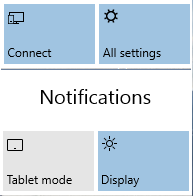Dapatkan Pengelola Tugas lama klasik di Windows 10
Banyak pengguna tidak senang dengan pengelola tugas "modern" baru yang diperkenalkan di Windows 8. Windows 10 hadir dengan aplikasi Task Manager yang sama. Meskipun beberapa fungsinya tidak buruk, seperti grafik kinerja, orang mungkin tidak terlalu membutuhkannya. Pengelola Tugas lama lebih cepat, bebas bug, dan menyediakan alur kerja manajemen tugas yang lebih andal bagi saya. Itu akrab dan yang baru bahkan tidak ingat tab aktif terakhir. Jadi saya pasti salah satu dari mereka yang menginginkan Task Manager lama yang lebih bermanfaat kembali di Windows 10. Berikut adalah bagaimana Anda bisa mendapatkannya kembali tanpa mengganti file sistem apa pun atau mengubah izin.
Iklan
Sebenarnya ada banyak alasan untuk mendapatkan kembali Task Manager klasik.
- Pengelola Tugas baru sangat lambat. Ini menghabiskan lebih banyak memori dan CPU. Pengelola tugas harus menggunakan sumber daya yang paling ringan mungkin, untuk memungkinkan memulainya dengan cepat dalam keadaan darurat ketika beberapa proses menghabiskan semua CPU atau memori. Pengelola Tugas lama dimulai secara instan tanpa peningkatan UAC, yang baru membutuhkan waktu lama untuk dimuat.
- Pengelola Tugas lama mengingat tab aktif terakhir, yang baru tidak.
- Pengelola Tugas baru menunjukkan semuanya dalam grup seperti aplikasi, proses latar belakang, dan proses Windows. Bahkan jika niat Microsoft di sini mungkin untuk mengaturnya dengan lebih baik, jika Anda perlu mencari lokasi dengan cepat aplikasi atau proses tertentu, sekarang membutuhkan lebih banyak waktu karena sekarang pengguna perlu mencarinya di masing-masing kelompok.
- Pengelola Tugas baru memerlukan elevasi UAC saat level UAC disetel ke tertinggi. Hal ini dikarenakan membutuhkan trace data dari Event Tracing for Windows (ETW). Pengelola Tugas lama berjalan dengan baik tanpa peningkatan untuk menunjukkan proses pengguna saat ini.
- Pengelola Tugas yang lama dapat diatur untuk berjalan saat startup, diminimalkan dan disembunyikan sehingga akan dimulai di area notifikasi (baki sistem). Manajer Tugas baru, meskipun diatur dari Penjadwal Tugas untuk dijalankan sebagai admin tetapi diminimalkan saat startup, itu tidak meminimalkan dengan benar ke baki.
- Tidak ada bilah status global yang terlihat di Pengelola Tugas baru terlepas dari tab aktif, yang menunjukkan jumlah total proses, penggunaan CPU dan memori fisik dan/atau biaya komit.
- Pengelola Tugas lama menunjukkan nama aplikasi dari bilah judul. Yang baru mendapatkan namanya dari tempat lain. Nama dokumen hanya ditampilkan dalam tampilan More Details setelah diperluas dengan mengklik panah/segitiga. Misalkan ada 10 jendela aplikasi yang terbuka dan 1 di antaranya berhenti merespons. Dengan Pengelola Tugas yang lama, itu hanya berjarak satu pandangan. Dengan yang baru, saya harus memperluas panah setiap jendela untuk melihat apakah dokumen yang tidak merespons berada di bawah salah satunya.
- Task Manager baru juga merusak kegunaan keyboard. Pada tab Aplikasi, saya dapat menekan tombol akselerator keyboard mis. N untuk Notepad untuk melompat ke aplikasi itu dan menggunakan keyboard untuk menutupnya. Ini tidak mungkin di yang baru.
- Ctrl+ + kunci untuk ubah ukuran semua kolom secara otomatis agar pas secara otomatis tidak berfungsi pada tab Proses, Riwayat Aplikasi, Startup dan Pengguna dari Pengelola Tugas baru
- Opsi untuk tab Jaringan "Tampilkan data kumulatif" dan "Setel ulang riwayat adaptor" dihapus.
- Di Pengelola Tugas baru, Anda tidak dapat mengatur kolom yang Anda inginkan sebagai kolom pertama untuk tab Proses, Riwayat Aplikasi, Startup, dan Pengguna. Hanya pada tab Details and Services, Anda dapat mengatur kolom yang Anda inginkan sebagai kolom pertama. Kolom pertama penting karena itu adalah urutan pengurutan data di bawah kolom, terutama karena yang baru tidak dapat mengingat pengaturannya.
- Pemilihan beberapa aplikasi pada tab Proses (sebelumnya tab Aplikasi) tidak dimungkinkan. Di pengelola Tugas lama, saya dapat menggunakan tombol Ctrl dan Shift seperti Windows Explorer untuk memilih beberapa aplikasi dan melakukan tindakan manajemen jendela grup atau mengelompokkan Tugas Akhir mereka.
- Penamaan dan urutan tab tidak sama dan mengharuskan saya untuk mempelajari kembali Pengelola Tugas dengan sedikit manfaat. Apa yang sebelumnya tab 'Aplikasi' sekarang menjadi tab 'Proses'. Sayangnya, ada juga tab 'Proses' sebelumnya yang sekarang menjadi tab 'Detail'. Ini sangat membingungkan bagi mereka yang telah menggunakan Task Manager selama bertahun-tahun. Di Pengelola Tugas lama, urutan tab adalah Aplikasi, Proses, Layanan, Kinerja, Jaringan, dan Pengguna. Di pengelola Tugas baru, itu adalah Proses, Kinerja, Riwayat Aplikasi, Startup, Pengguna, Detail dan Layanan. Urutan yang benar adalah Processes, Details, Services, Performance, App History (karena ini adalah tab baru), Startup (juga tab baru), dan Users sebagai tab terakhir.
- Fungsi manajemen jendela (Minimize, Maximize, Cascade, Tile Horizontally dan Tile Vertically) pada tab Processes (sebelumnya tab Applications) dan menu "Windows" dihapus.
Ke dapatkan Pengelola Tugas klasik dari Windows 7 kembali di Windows 10, Anda perlu melakukan hal-hal berikut:
- Unduh program pengaturan untuk Task Manager lama di Windows 10 dari situs web berikut: Pengelola Tugas Lama untuk Windows 10
- Cukup jalankan penginstal. Ini terlihat seperti ini:

- Ikuti langkah-langkah di wizard penginstal. Setelah selesai, mulai Task Manager.
 Lihat semua cara untuk membuka Pengelola Tugas.
Lihat semua cara untuk membuka Pengelola Tugas. - Anda dapat melihat seberapa cepat, responsif, dan ditata secara logis Pengelola Tugas lama:
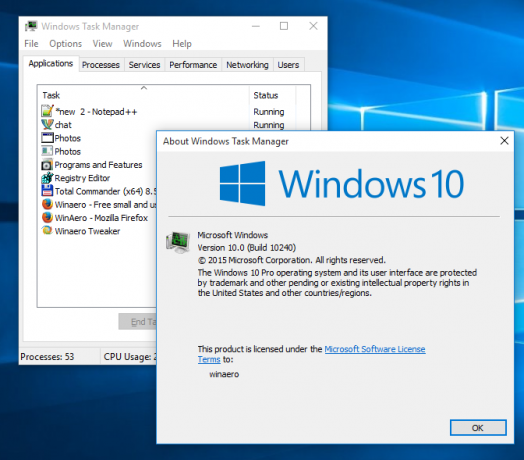
- Penginstal menyertakan msconfig.exe klasik dengan tab startup di msconfig.exe sehingga Anda dapat mengelola aplikasi startup Anda.
Kamu selesai. Artikel Cara mengembalikan Task Manager lama yang bagus di Windows 8 menjelaskan apa yang diinstal tidak. Faktanya, itu hanya mengotomatiskan semua langkah yang disebutkan dalam artikel itu.
Paket ini mendukung Windows 10 32-bit dan Windows 10 64-bit. Itu datang dengan hampir set lengkap file MUI, jadi itu akan menjadi bahasa asli Anda di luar kotak. Daftar lokal berikut didukung:
ar-sa
bg-bg
cs-cz
da-dk
de-de
el-gr
id-gb
en-kita
es-es
es-mx
et-ee
fi-fi
fr-ca
fr-fr
dia-il
jam-jam
Hu hu
itu-itu
ja-jp
ko-kr
lt-lt
lv-lv
t-tidak
nl-nl
pl-pl
pt-br
pt-pt
ro-ro
ru-ru
sk-sk
sl-si
sr-latn-rs
sv-se
th-th
tr-tr
inggris-ua
zh-cn
zh-hk
zh-tw
Pemasang hanya diperlukan untuk menginstal file MUI dan mendaftarkan aplikasi. Itu tidak mengubah apa pun di sistem operasi Anda.
Jika Anda memutuskan untuk kembali ke Pengelola Tugas default, hapus saja Pengelola Tugas klasik dari aplikasi Pengaturan\Hapus program seperti yang ditunjukkan pada tangkapan layar berikut:
Itu dia.